Pryč jsou doby, kdy byla Canva jednoduchým grafickým nástrojem. Od představení jejich ochranné známky Visual Worksuite bylo vydáno několik nových funkcí, včetně dokumentů, tabulí, prezentací a dalších.

Magic Write je zbrusu nový doplněk k funkci Canva Docs. Pokud s těmito nástroji začínáte, nemusíte se bát. Jsme tu, abychom vám vysvětlili, jak může Canva Magic Write posunout vaši vizuální stránku a komunikaci na další úroveň.
Začínáme s Canva Magic Write
Magic Write je asistent AI copywritingu Canva Docs. Splní vaše příkazy a poskytne vám výchozí body pro vytváření nového obsahu. Nástroj je automaticky zahrnut do vašich Canva Docs.
Zde je návod, jak používat nástroj z textové výzvy:
- Otevřete svůj návrh Canva nebo vytvořte nový projekt Dokumentů.

- Kliknutím na tlačítko „+ Přidat kouzlo“ nebo zadáním „/“ spustíte zástupce Canva Assistant.
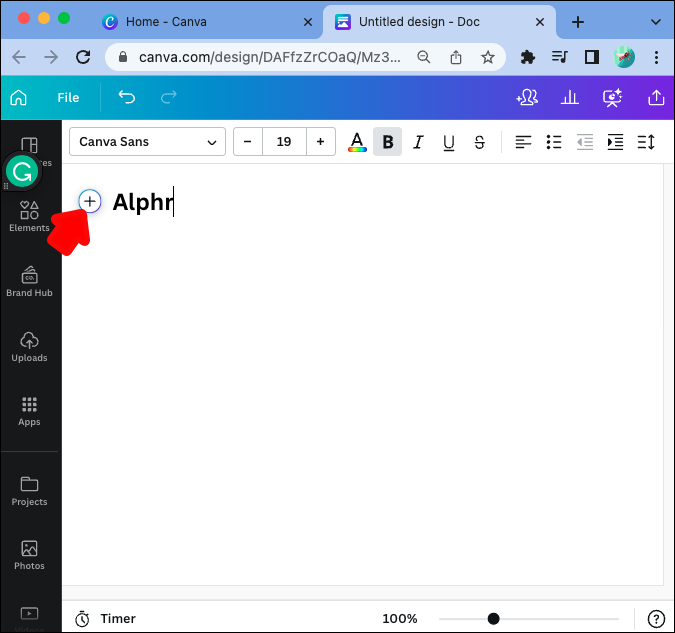
- Vyberte „Magic Write“.
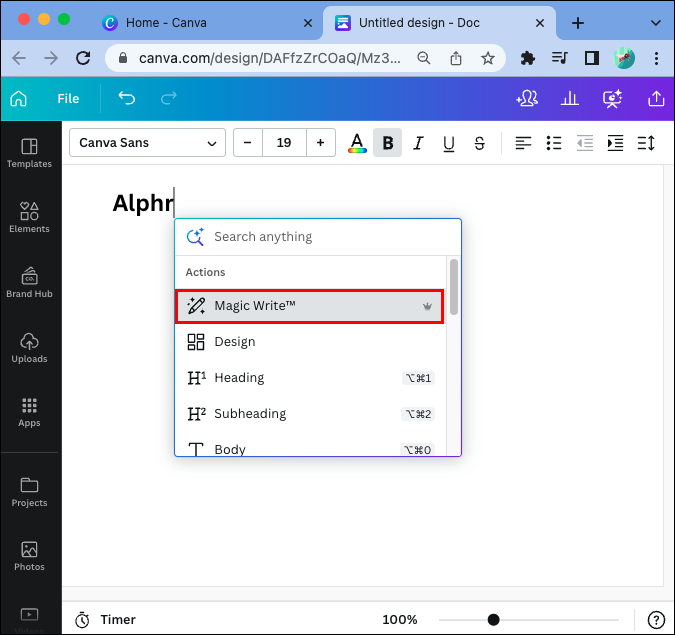
- Zadejte do nástroje písemnou výzvu.
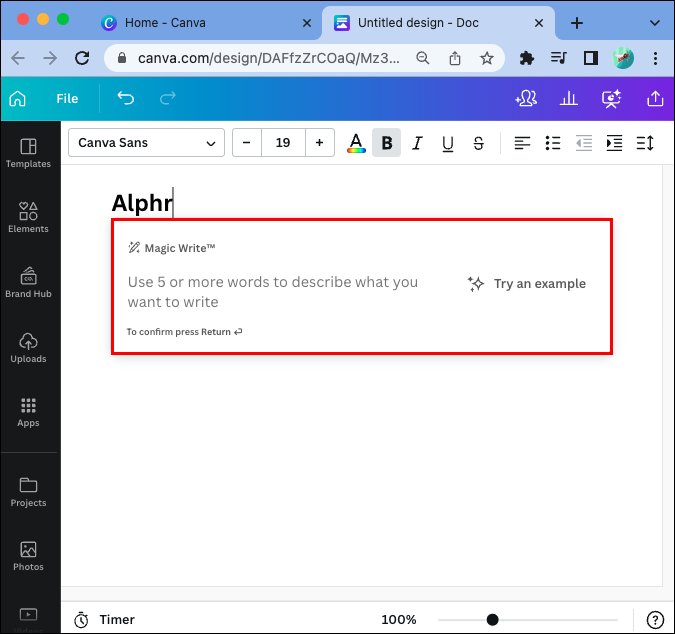
- Stiskněte Enter.
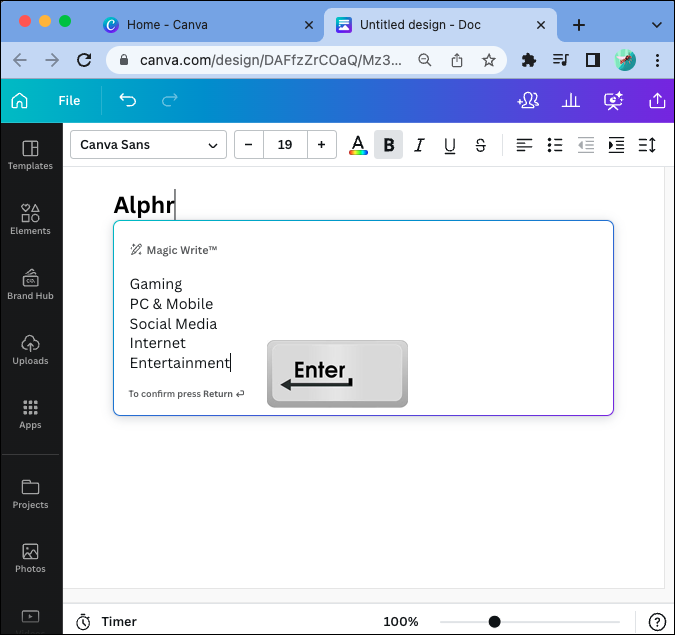
Pokud chcete použít nástroj AI na existující text, postupujte takto:
- Zvýrazněte text, se kterým chcete pracovat.
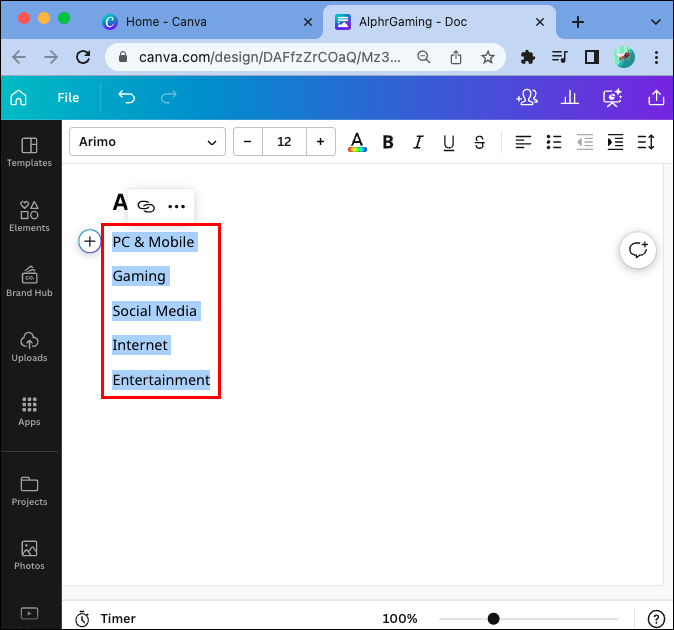
- Stiskněte „+ Přidat kouzlo“, které se zobrazí na vaší aktuální stránce.
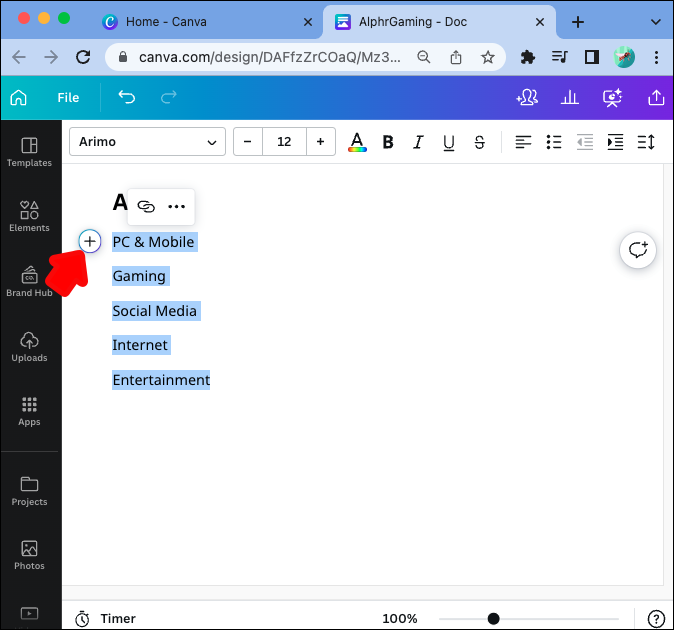
- Vyberte možnost „Magic Write“.
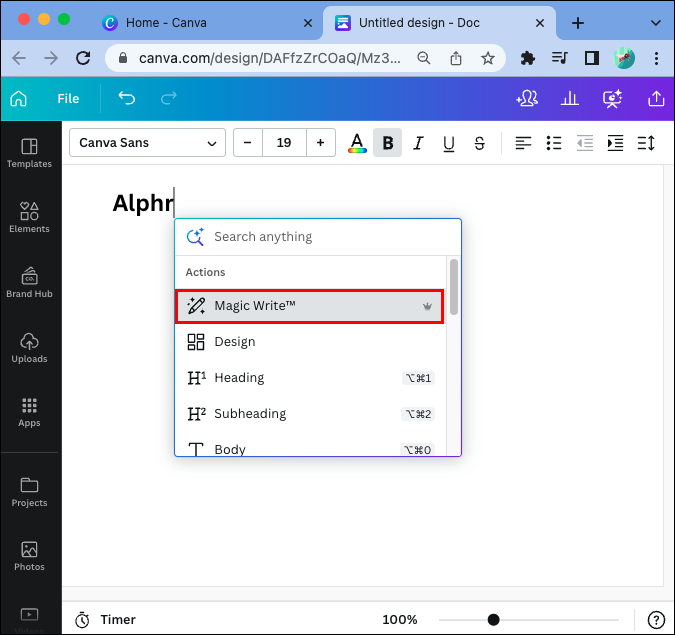
- Vložte pokyny za zvýrazněný text. Před pokyny přidejte mezeru současným stisknutím šipky nahoru a Enter.
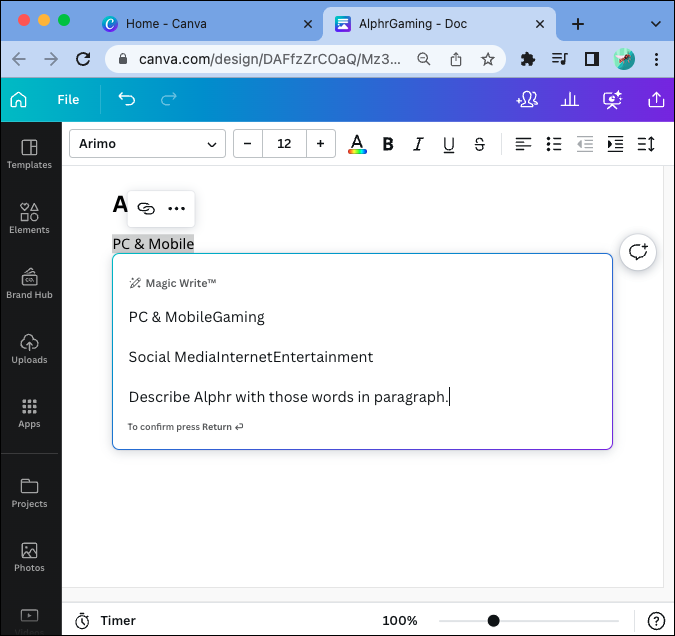
- Potvrďte stisknutím klávesy Enter.
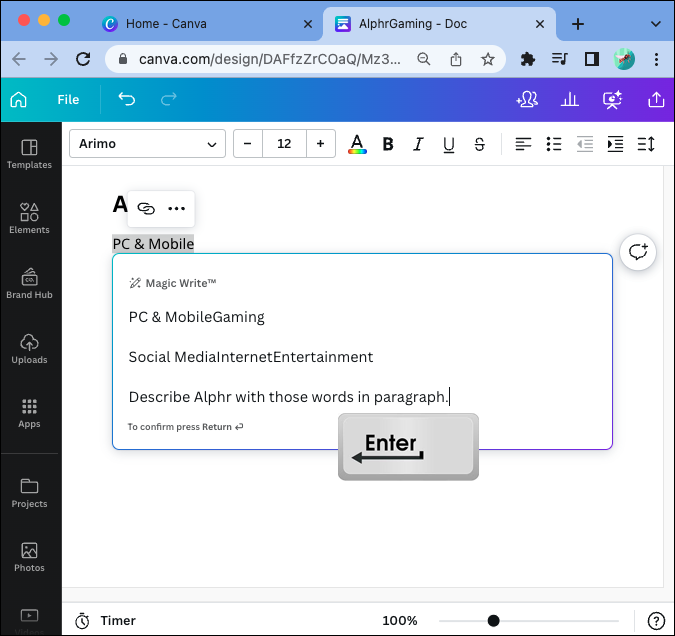
Pomocí Magic Write můžete k obrázkům přidat text, který doplní design:
- Otevřete již existující šablonu Canva nebo začněte s novým návrhem.

- Nahrajte obrázek, se kterým chcete pracovat, nebo si vyberte design z knihovny Canva.
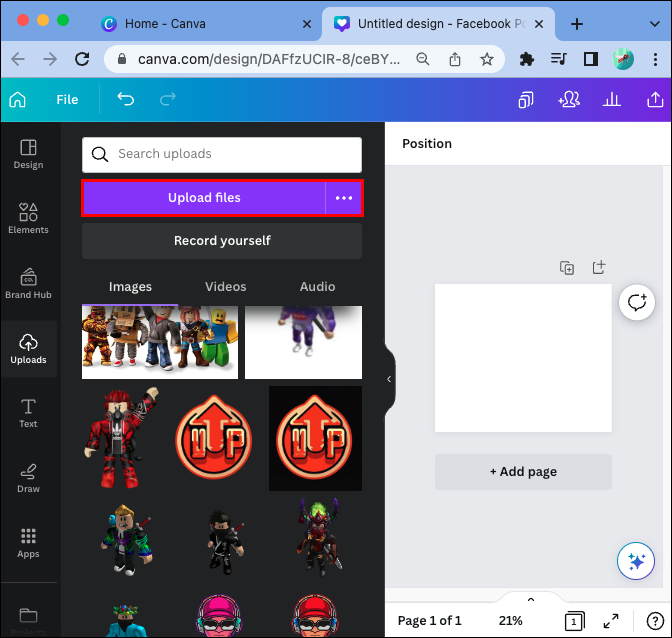
- Klepněte na „Text“ na levé straně obrazovky.
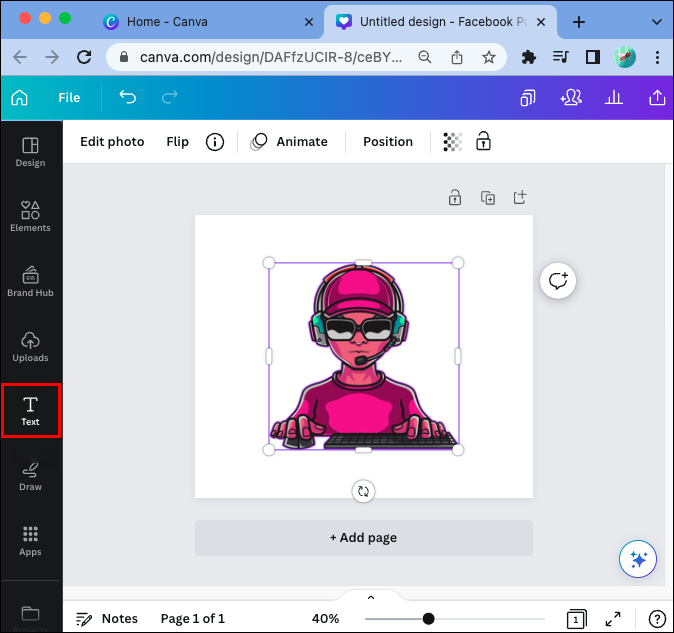
- Vyberte „Magic“ ze seznamu možností textu.
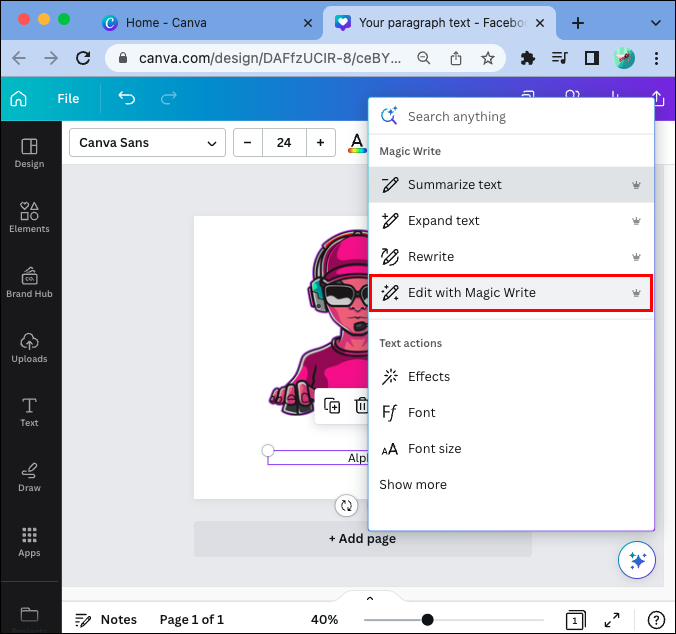
- Zadejte svůj text.
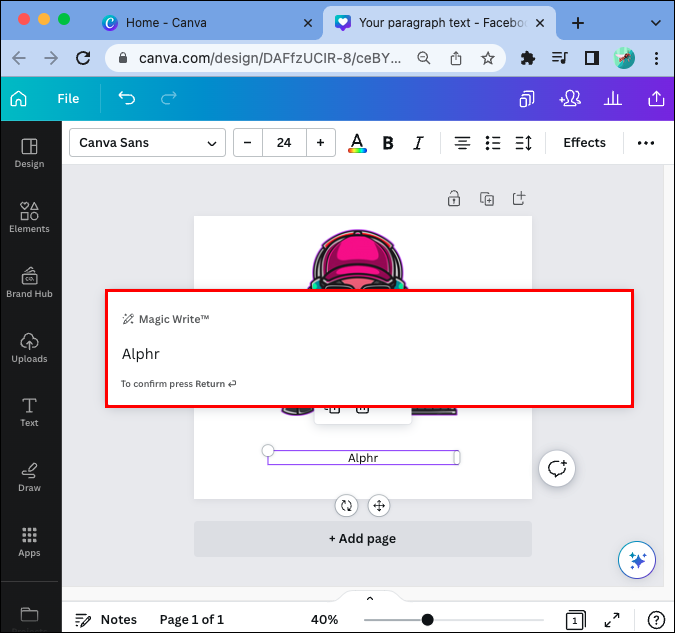
- Stiskněte Enter.'
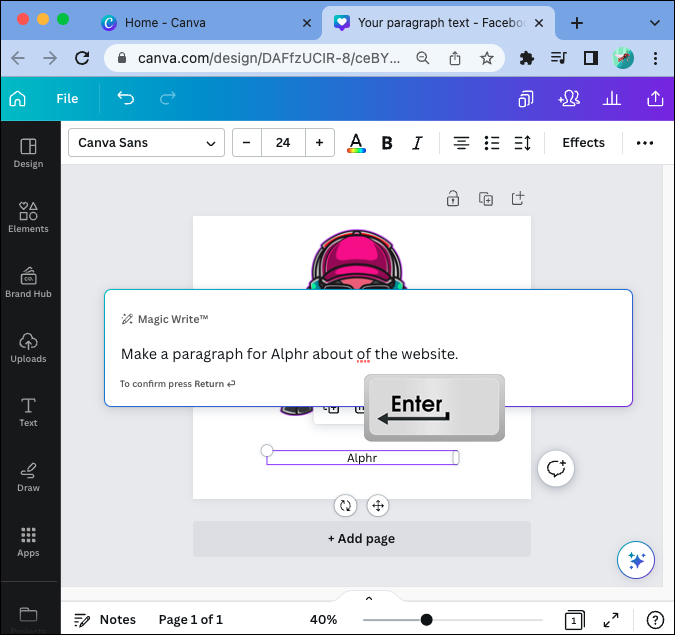
Systém nyní nabídne řadu textových možností, které doplní váš obrázek. Vyberte styl, písmo, barvu a další funkce pro další přizpůsobení textu. Když vytvoříte perfektní text, přetáhněte jej na obrázek a upravte velikost.
Výhody a vlastnosti Canva Magic Write
Canva Magic Write zcela přetvořil způsob, jakým můžete pracovat s Canva Docs. Některé z pozoruhodných výhod zahrnují:
- Nikdy nemusíte začínat od nuly. Chytrému asistentovi AI můžete sdělit, co máte na mysli ohledně projektu, obchodního nápadu nebo designu, a nástroj vám nabídne řešení.
- Kompletní integrace s designovým aspektem. Vizuál je u Canva na špici, a to i v Canva Docs. Můžete si vytvořit vlastní designové bloky, aby se vaše publikum soustředilo, a dokončit design pomocí obsahu vytvořeného Magic Write.
- Univerzální přístup. Magic Write máte přístup ze všech zařízení. Pracujte na svých návrzích a obsahu na cestách, ať už jste ve vlaku, doma nebo v kavárně.
- Přátelský k týmu. Nechte celé týmy, aby se podílely na procesu tvorby nápadů a návrhu s vlastním přispěním Magic Write.
- Ideální pro obchodníky, majitele malých firem a každého, kdo navrhuje obsah online.
Mezi klíčové vlastnosti Magic Write patří:
- Generování dlouhého textu
- Generování krátkého textu
- Zvýraznění textu
- Automatické psaní vět
- Tvorba osnovy
- Vytvoření seznamu (pro, proti, seznamy strategií atd.)
- Generátor titulků s chytlavými názvy, nadpisy a slogany
- Generátor odstavců pro příběhy, blogy a články
- / Magická zkratka pro přístup k nástroji jediným příkazem
- Statistiky Dokumentů nebo integrované analýzy
- Generátor souhrnů pro extrakci klíčových prvků z obsahu
Use Cases for Magic Write
Trh s virtuálními asistenty AI je den ode dne větší. Nejnovější přírůstek do Canva, nástroj AI Magic Write, je jednou z mnoha funkcí, které vám umožní zefektivnit váš pracovní postup.
Magic Write vám může poskytnout nápady na blogové příspěvky a marketingové rady, generovat příspěvky na Twitteru, vymýšlet poutavé slogany pro vaši společnost a mnoho dalšího. Pokud víte, co potřebujete napsat, ale potřebujete pomoc, abyste mohli začít, můžete požádat Magic Write.
Nástroj AI vám pomůže přejít od fáze nápadu k úpravám, čímž výrazně zkrátí pracovní dobu. Pokud máte seznam klíčových slov, která chcete použít pro příspěvek nebo popisek, ale nevíte, jak je seskupit, Magic Write vám může pomoci.
Tento nástroj také odvádí skvělou práci při poskytování podrobných vysvětlení. Můžete se zeptat, jak vypěstovat fíkovník, připravit bešamelovou omáčku nebo se dokonce naučit nový jazyk online. Jděte daleko za své designové a marketingové potřeby a použijte Magic Write, abyste se stali lepším kuchařem, čtenářem nebo studentem.
Canva Magic Write můžete zadat jakoukoli výzvu a systém ji provede během několika sekund. Například:
- Napište e-mailovou marketingovou strategii na příští měsíc.
- Dejte mi deset důvodů, proč se učit nový jazyk.
- Napište pět vtipných instagramových titulků pro kočičí videa.
Zde je přehled případů použití Canva Magic Write:
- Sociální příspěvky
- Podnikatelské plány
- Vedení deníku
- Básně
- Kreativní psaní
- Seznamy
- Obrysy
Co byste měli vědět o psaní Canva Magic
Všimněte si, že Canva Free nabízí 25 použití Magic Write. Ty jsou platné po celý život. Pokud máte některé z následujících předplatných, můžete Magic Write použít až 250krát:
jak vytvořit snímek snapchatu, aniž by o tom věděli
- Canva Pro
- Canva pro týmy
- Canva pro administrátory a učitele vzdělávání
- Canva pro neziskové organizace
250 používá obnovení každý fakturační měsíc (odlišný od kalendářního měsíce). Pro uživatele s ročními tarify je fakturace rozdělena na měsíce. U ročních plánů, které začínají 5. října, se limit Magic Write resetuje 5 čt nadcházejícího měsíce. Navštivte stránku Fakturace a plány, kde získáte další informace o tom, kdy začíná váš fakturační měsíc.
Jaké jazyky podporuje zápis Canva Magic?
Magic Write umí mluvit mnoha jazyky. Dosud existuje podpora pro angličtinu, španělštinu, francouzštinu, portugalštinu, italštinu, indonéštinu, arabštinu, japonštinu, thajštinu, vietnamštinu, polštinu, čínštinu, turečtinu, němčinu, malajštinu, korejštinu, holandštinu a tagalštinu.
Omezení magického zápisu
Přestože je Magic Write vynikající nástroj, je stále v rané fázi vývoje a k dokonalosti má daleko. Zde jsou některá z nejdůležitějších omezení, kterých byste si měli být vědomi, než použijete nástroj pro důležitá obchodní rozhodnutí:
- Informace, které má nástroj k dispozici, pocházejí pouze z poloviny roku 2021. Pokud hledáte nový obsah nebo informace, budete muset hledat jinde.
- Nemůže vytvořit text, který je jedinečný nebo autentický.
- Jediným vodítkem pro motor je to, co zadáte do výzvy. Uveďte více podrobností o vaší výzvě, aby mohla generovat kontextově specifické výsledky.
- Vstupní limit je kolem 1500 slov.
- Výstupní limit je kolem 2000 slov.
- Text lze oříznout uprostřed věty, pokud je vstup nebo výstup vyšší než limit.
- V Canva for Education mají k nástroji přístup pouze učitelé a správci. studenti ne.
Zásady týkající se obsahu AI
Canva uvádí, že existuje několik vrstev kontrol a filtrů, které pomáhají poskytovat bezpečné a objektivní výsledky. Přesto zmiňují, že nástroj může generovat škodlivý a urážlivý obsah. Pokud k tomu dojde během používání Magic Write, můžete problém nahlásit týmu pro zpětnou vazbu Canva.
jak získat skryté titulky z přímé televize
Canva Magic Write vs. Chat GPT
Canva integrovala tento zbrusu nový nástroj AI s funkcemi podobnými Chat GPT. Pokud jste měli možnost použít druhý nástroj, už víte, jak daleko mohou nové technologie zajít. Magic Write je jako mladší bratr Chat GPT, navržený tak, aby pomohl návrhářům zefektivnit jejich pracovní postup.
S Canva Magic Write můžete navrhovat a psát zároveň. S Chat GPT máte přístup pouze k textové výzvě a nemůžete s výsledky dělat nic jiného, než je zkopírovat do svého účtu Canva a dokončit návrh.
Pokud tedy přemýšlíte, zda je Chat GPT lepší volbou pro vaše návrhy Canva, rádi zjistíte, že je lepší používat Magic Write pro navrhování v programu Canva.
Dalším rozdílem je, že Chat GPT je navržen tak, aby dělal mnoho věcí, zatímco rozsah nástroje AI společnosti Canva je mnohem omezenější. Magic Write je však tím lepší, čím více vstupů do něj dáte v konkrétním kontextu, což z něj činí vynikajícího dlouhodobého společníka pro vaše marketingové kampaně a brainstormingové sezení.
Nejčastější dotazy
Co je Canva Magic Write?
Canva Magic Write je vestavěný asistent AI copywriting společnosti Canva, který reaguje na písemné výzvy. Tento nástroj usnadňuje vytváření návrhů v Canva Docs, včetně příspěvků na sociálních sítích, blogových příspěvků, profilových životopisů, básní nebo jakéhokoli jiného písemného obsahu.
Je Canva Magic Write zdarma?
Canva Magic má 25 bezplatných celoživotních dotazů. Chcete-li odemknout přístup k dalším dotazům, musíte se zaregistrovat do Canva Pro nebo jiné prémiové verze.
Je Canva Magic Write ChatGPT?
Ne, Canva Magic Write je samostatný nástroj AI. Nástroj používá open-source algoritmus Chat GPT-3, ale Magic Write a Chat GPT jsou dvě různé entity.
Je Magic Write automaticky k dispozici v mém účtu Canva?
Ano, Magic Write je automaticky k dispozici v Canva Docs pro účty Canva Free, Pro, Nonprofit a Team.
Snadná navigace Magic Write
Canva Magic Write vám může pomoci vytvořit úžasné návrhy, které osloví vaše publikum. Je to také výkonný nástroj, který lze použít mimo vaše obchodní nebo designové procesy. Ať už potřebujete nový nápad na blogový příspěvek, strategii psaní obsahu nebo 7denní plán keto stravování, tento nástroj vám pomůže.
Mějte na paměti, že AI je stále ve vývoji a neměli byste brát všechny odpovědi jako nominální hodnotu. Pokud vám obchodní nebo obsahový nápad zní dobře, použijte jej. Pokud strategický plán nebo odpověď na osobní problém zní špatně, zdržte se jeho rad.
K jakému účelu jste hlavně používali Canva Magic Write? Jak vám tento nástroj pro AI copywriting pomohl vylepšit váš marketing a design obsahu? Podělte se o své zkušenosti v komentářích níže.









